Mitä tietää
- Saat selvyyden siitä, mitä tietoja ihmiset näkevät, kun he katsovat yhteystietojulistettasi ja yhteystietokorttiasi.
- Mukauta, mitä tietoja jaat, kun käytät uusia iOS 17 iPhonen yhteystietojen jakamisominaisuuksia, kuten NameDropia.
- Opi käyttämään iPhonen yhteystietokortteja käyntikortteina jakamatta kaikkia yksityisiä tietoja.
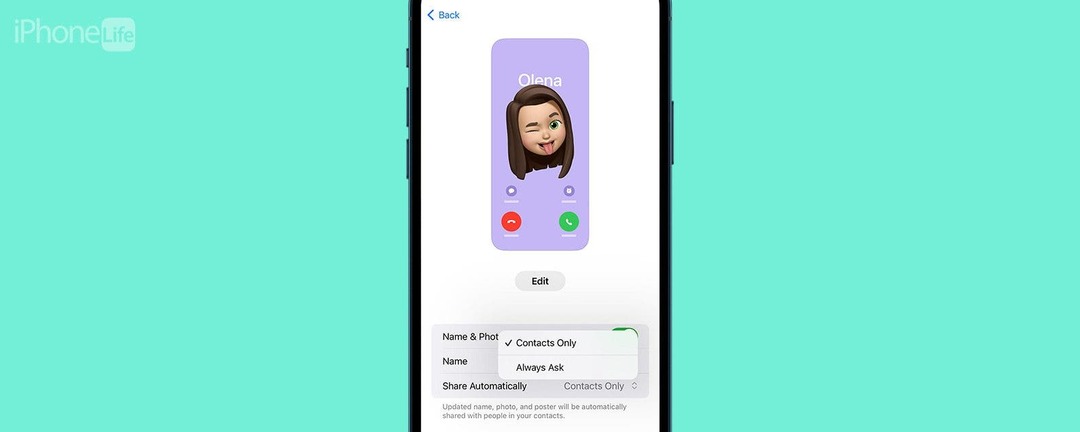
iOS 17 keksi uuden hienon tavan jakaa yhteystietosi muiden iPhone-käyttäjien kanssa. Pidä vain kahta lukitsematonta iPhonea yhdessä, niin voit vaihtaa yhteystietoja! Mutta mitä tarkalleen jaetaan, kun kosketat vieraan puhelinta? Opetamme sinulle kaiken, mitä sinun tulee tietää yhteystietokorttien ja yhteystietojulisteiden mukauttamisesta ja yksityisyydestä.
Hypätä:
- Mitä tietoja iPhone-yhteystietokortti sisältää?
- Kuinka mukauttaa iPhone-yhteyskorttisi yksityisyyden parantamiseksi
- FAQ: Kuinka muuttaa puhelimen nimeä?
Mitä tietoja iPhone-yhteystietokortti sisältää?
Jos annat yhteyshenkilöidesi nähdä yhteystietokorttisi, he näkevät, mitä kyseisessä yhteystietokortissa on (opetamme sinua muokkaamaan näitä tietoja alla). Yhteyshenkilöt voivat käyttää näitä tietoja, jos olet antanut heille oikeat käyttöoikeudet tai jakanut yhteystietokorttisi heille tekstiviestillä tai NameDropilla. Niin kauan kuin jaat sen heidän kanssaan, he voivat käyttää yhteystietokorttiasi Yhteystiedot-, Viesti-, FaceTime- ja Puhelinsovelluksissa. Esimerkiksi kun soitat heille, he voivat napauttaa i-kuvaketta ja nähdä antamasi tiedot. Ainoa kerta, kun he näkevät lisätietoja tai jotain, jota et nimenomaisesti antanut, on, jos he näkevät
muokata yhteystietokorttiasi manuaalisesti.iPhonesi sisältää uskomattoman määrän tietoja sinusta, joten on tärkeää ymmärtää, mitä yhteystietokorttisi sisältää, ennen kuin jaat sen. Aina kun lähetät jollekin tekstiviestillä tietoja osoitteestasi, syntymäpäivästäsi, perheenjäsenistäsi jne., iPhonesi tallentaa nämä tiedot. Yhteystietokorttini oli täynnä ehdotuksia henkilökohtaisesta elämästäni, joita en halua jakaa tuntemattomien kanssa. Onneksi voit valita ja valita, mitä tietoja jaat kenen kanssa ja milloin.

Löydä iPhonesi piilotetut ominaisuudet
Hanki päivittäinen vinkki (kuvakaappauksilla ja selkeillä ohjeilla), jotta voit hallita iPhonesi vain minuutissa päivässä.
Kuinka mukauttaa iPhone-yhteyskorttisi yksityisyyden parantamiseksi
Sinulla on täysi määräysvalta siihen, mitä muut näkevät ja tietävät sinusta. Näin voit tarkastella ja muokata tietojasi:
- Avata Yhteystiedot iPhonessasi.
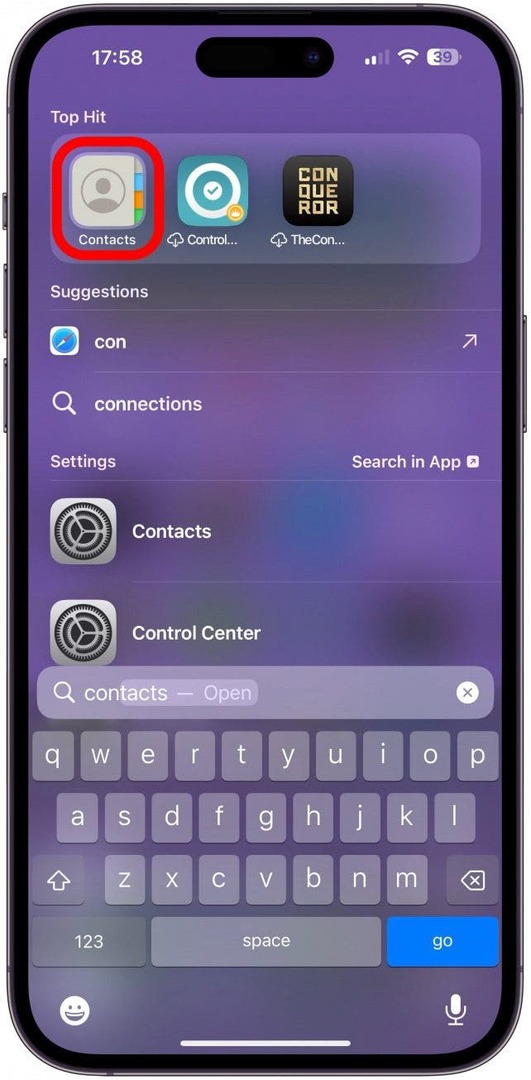
- Vieritä ylös, jos et vielä ole siellä. Napauta Korttini.
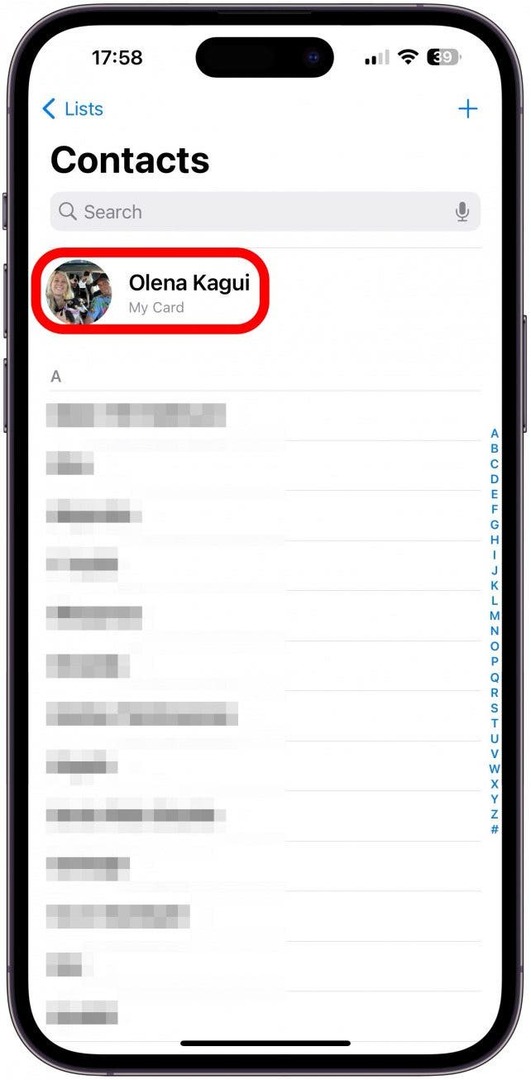
- Täällä voit nähdä omasi Yhteystietokortti.
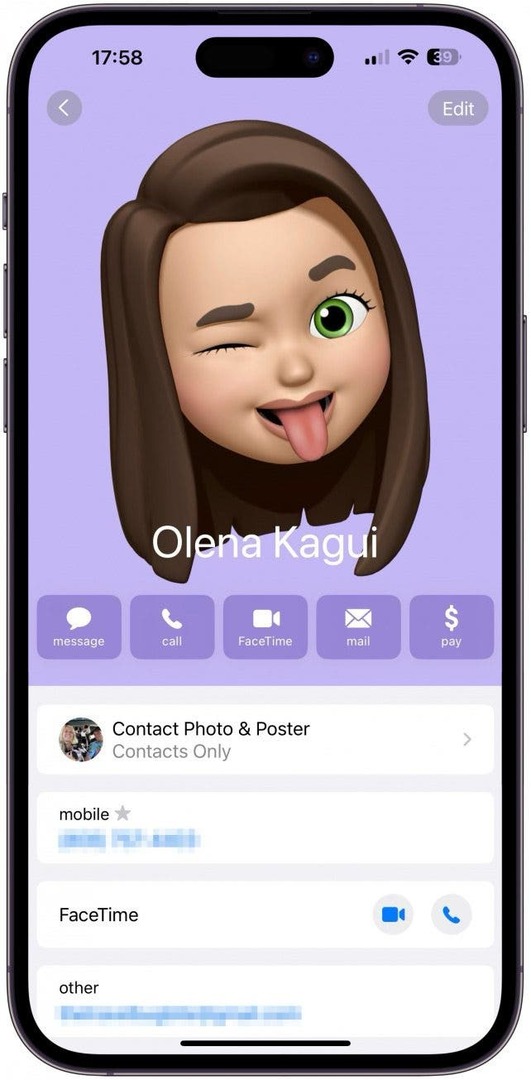
- Jos vierität alaspäin, näet, mitä tietoja olet tallentanut itsestäsi. Saatat nähdä Siri-ehdotuksia, jotka ovat harmaita ja joissa on merkintä "Siri löytyy (sovelluksen nimi). Nämä ehdotukset voivat sisältää osoitteesi, vaihtoehtoiset sähköpostiosoitteet ja puhelinnumerot, syntymäpäiväsi jne.
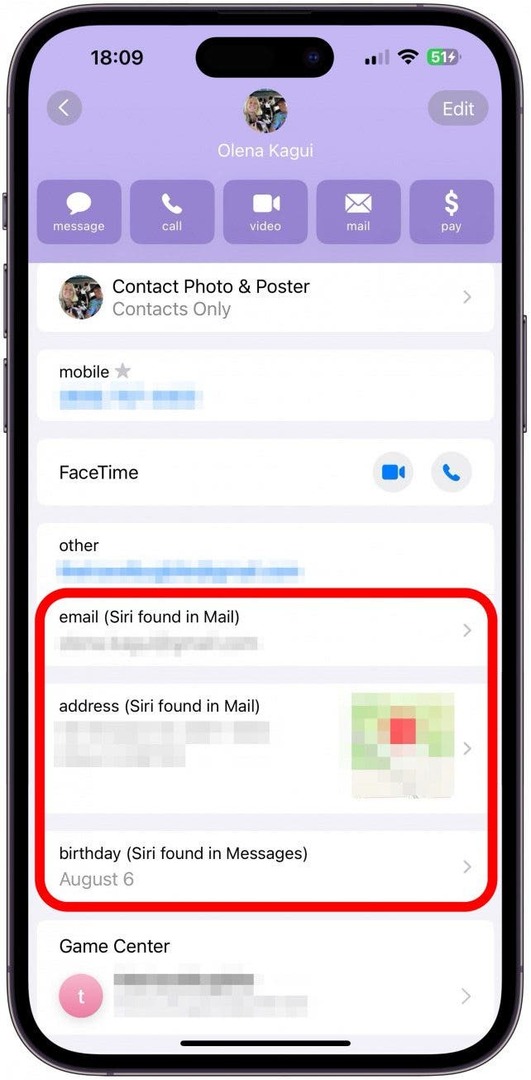
- Jos napautat Siri-ehdotuksia, näet vaihtoehdon Lisää yhteystietoihin jos haluat sisällyttää sen yhteystietokorttiisi.
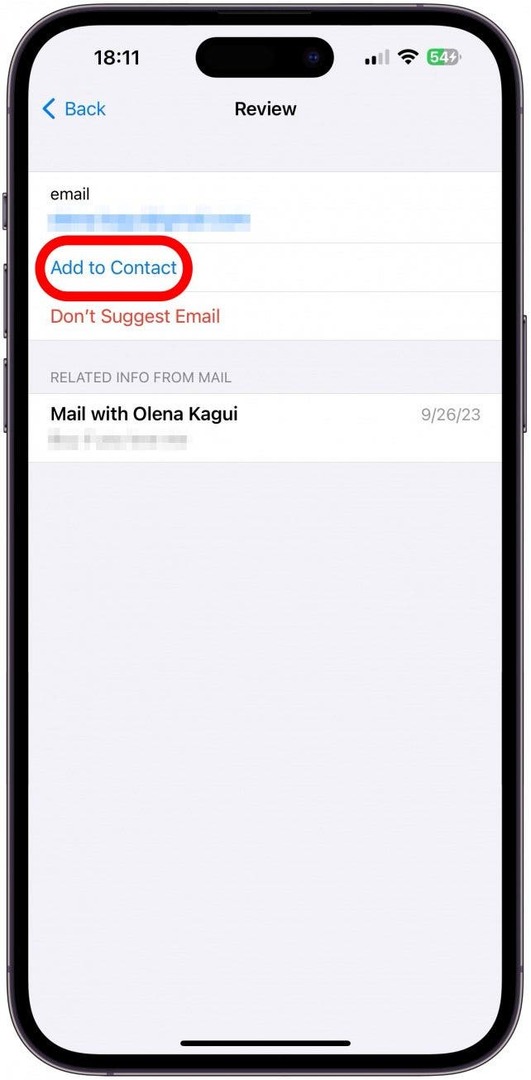
- Tai voit napauttaa Älä ehdota (tietotyyppi) jos Sirin oletus on väärä tai et yksinkertaisesti halua tallentaa sitä.
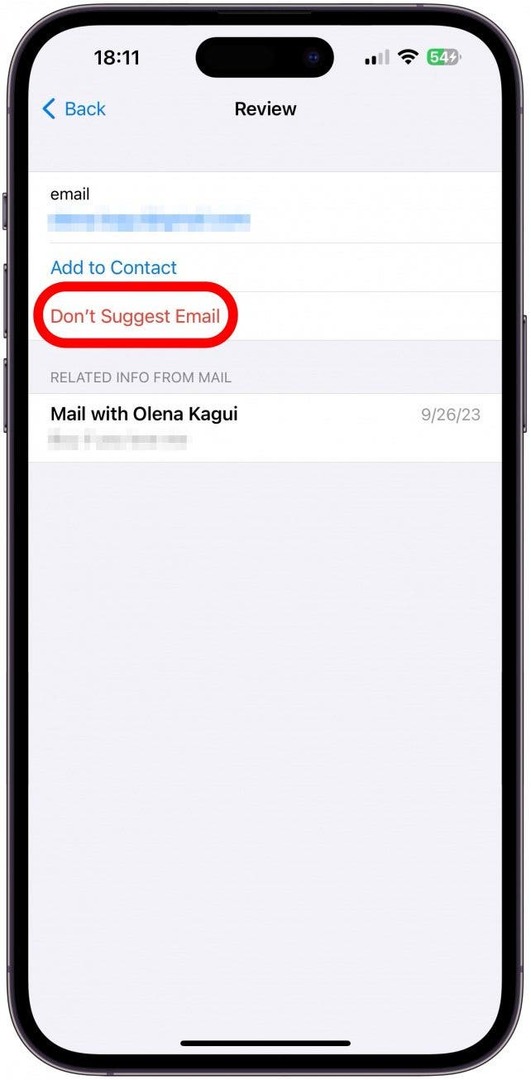
- Jos napautat Takaisin tekemättä valintoja, ehdotus säilyy, mutta se ei näy, jos jaat yhteystietokorttisi.
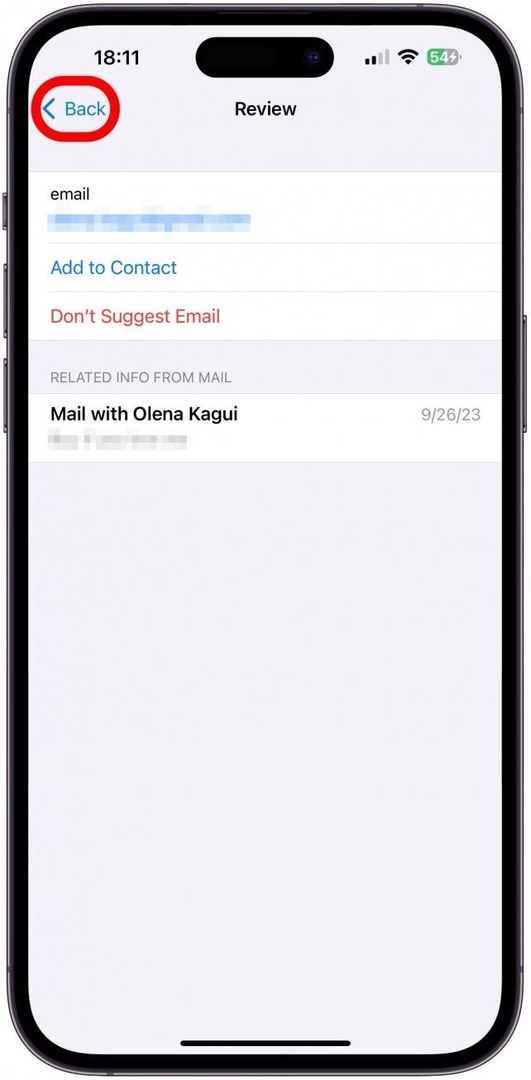
- Jos vierität alaspäin, näet vaihtoehdon Jaa yhteystieto. Napauttamalla tätä voit valita, mitä tietoja haluat jakaa, sitten se avaa jakoarkin ja antaa sinun jakaa yhteystietokorttisi samalla tavalla kuin jaat kuvan tai muita iPhone-tiedostoja.
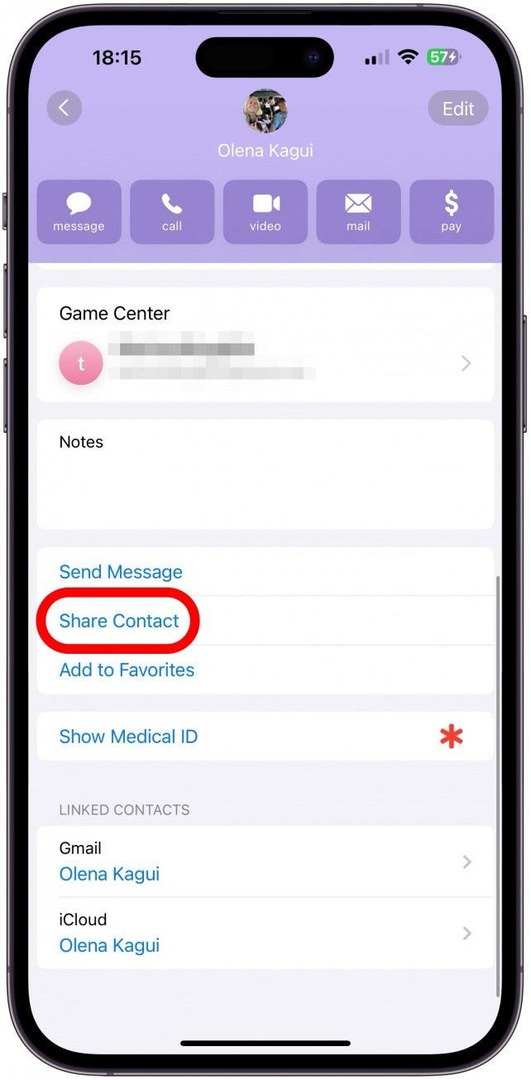
- Jos napautat Muokata oikeassa yläkulmassa näet erilaisia kenttiä, joita voit muuttaa, lisätä tai poistaa.
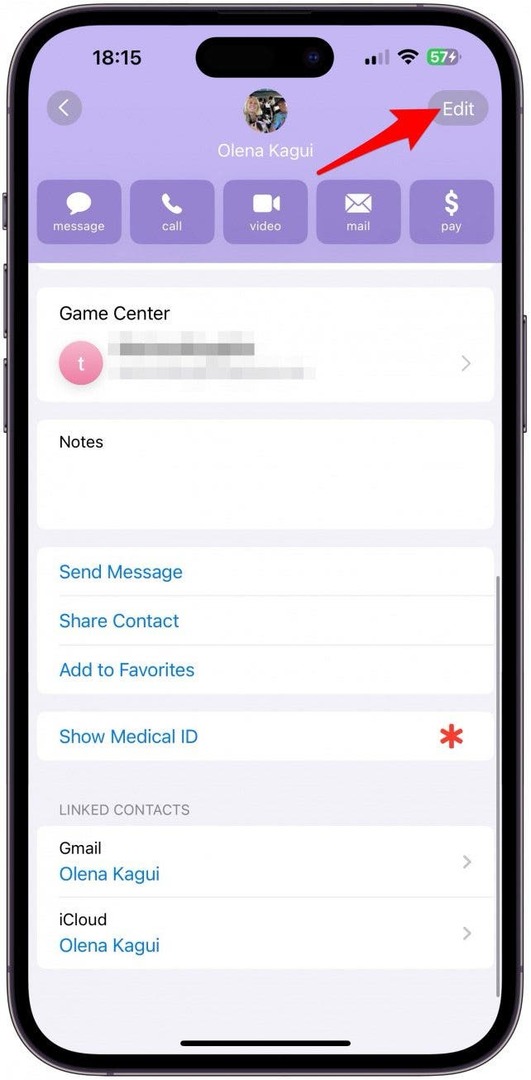
- Napauta vihreä plus lisätäksesi tietoja kenttään. Lisään verkkokauppani URL-osoitteen, koska haluan kaikkien, jopa täysin tuntemattomien, jotka olen juuri tavannut, pääsevän siihen.
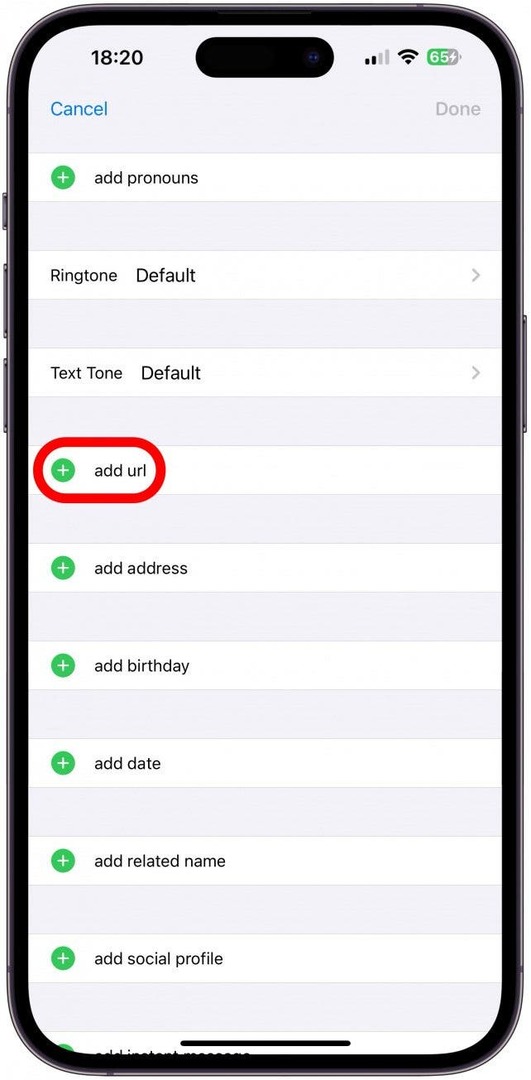
- Syötä tarvittavat tiedot kenttään ja napauta sitten Tehty.
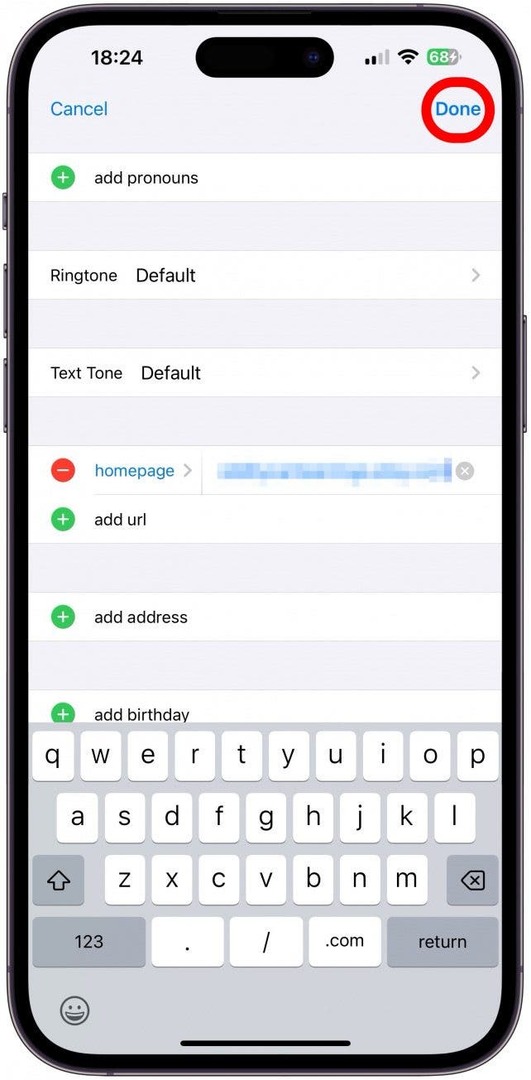
- Napauta seuraavaksi Muokata muokataksesi yhteystietojulistettasi ja yhteystietokuvaasi.
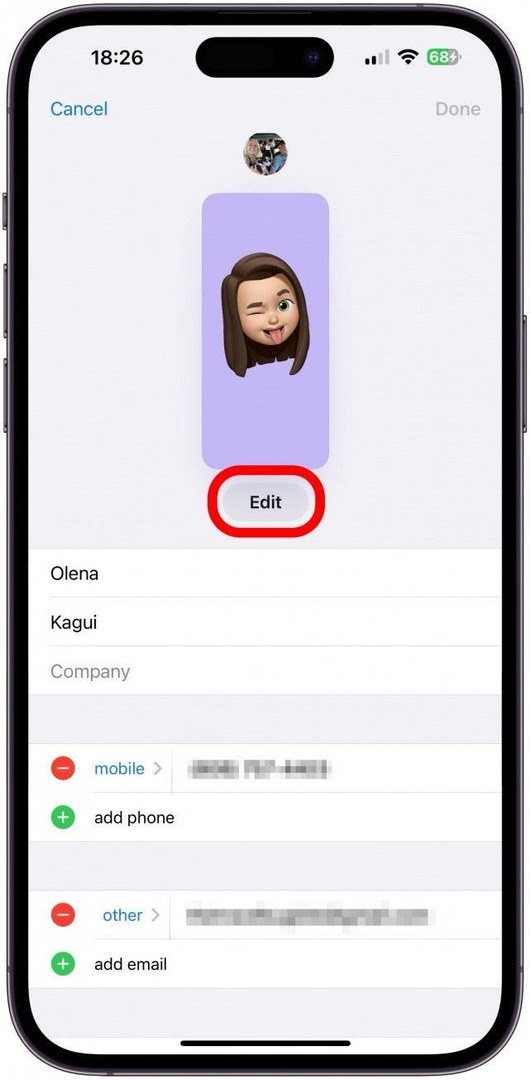
- Täällä näet, mitä ihmiset näkevät, kun soitat heille tai jaat yhteystietosi heidän kanssaan. Näytön yläreunassa olevan ympyrän kuva on yhteystietokuvasi, kun taas suorakaiteen muotoinen kuva on Yhteystietojuliste. Voit pyyhkäistä nähdäksesi olemassa olevat vaihtoehdot. Jos pidät yhdestä, napauta Tehty.
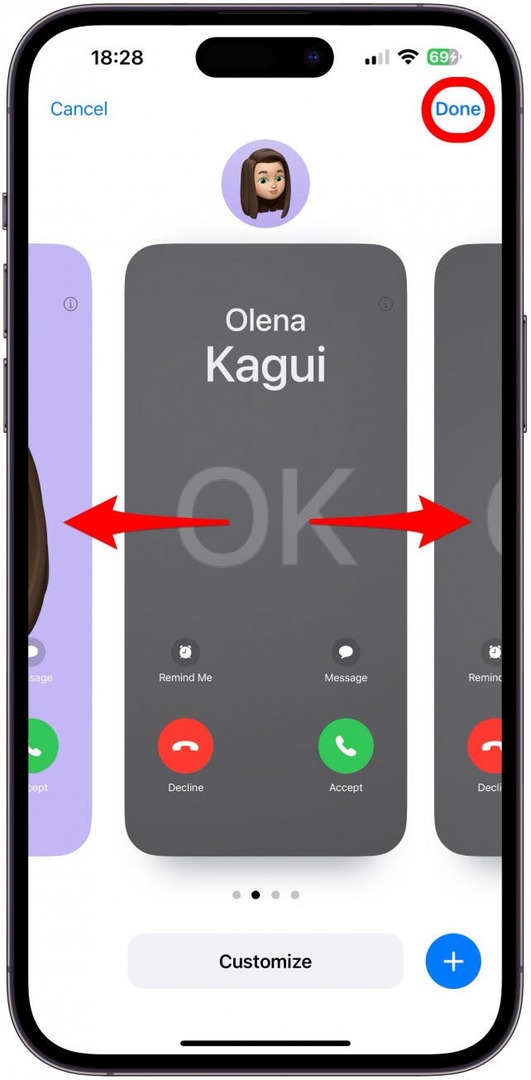
- Voit myös rakentaa sellaisen tyhjästä napauttamalla sininen plus-kuvake.
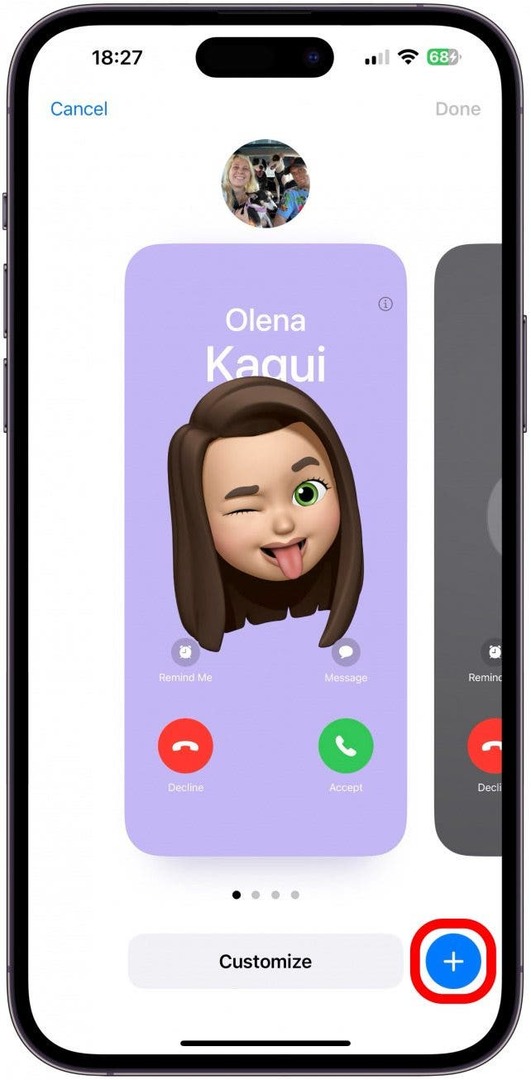
- Lopuksi voit mukauttaa valittua yhteystietojulistetta. Napauta Mukauta. Täällä voit valita laajasta valikoimasta yhteystietovalokuvien ja julisteiden tyylejä. Nämä voivat olla oikeita valokuvia, muistioita, hymiöitä, monogrammeja jne. Paras tapa tutustua niihin on tutkia kaikkia vaihtoehtoja. Voit jopa luoda joukon erilaisia vaihtoehtoja ja vaihtaa niiden välillä haluamallasi tavalla.
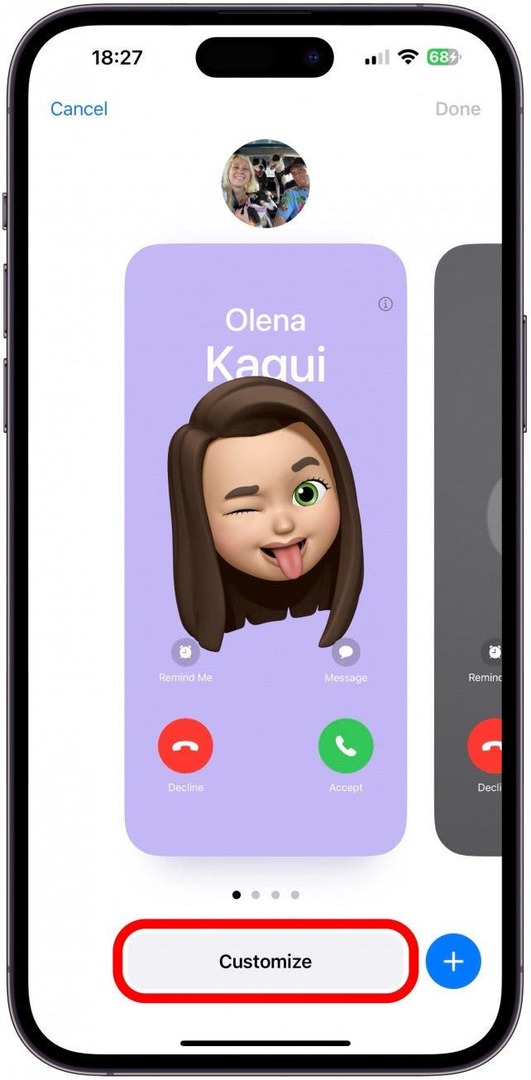
- Jos palaat vaihe 3, voit nyt napauttaa Ota yhteyttä valokuvaan ja julisteeseen valita, kuka näkee mitä.
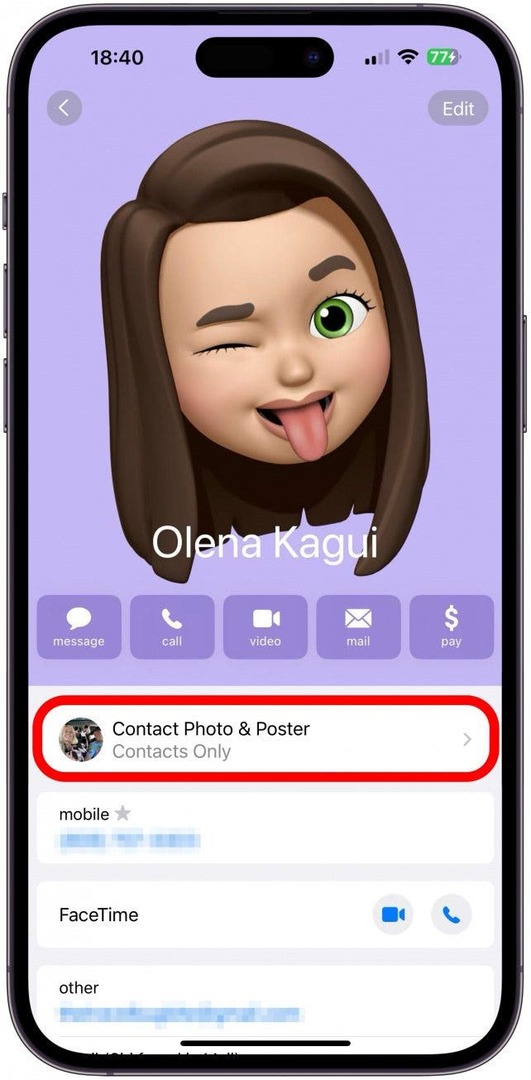
- Voit muuttaa nimeäsi napauttamalla nimeäsi ja tehdä muutoksia yhteystietokuvaan ja julisteeseen napauttamalla Muokata.
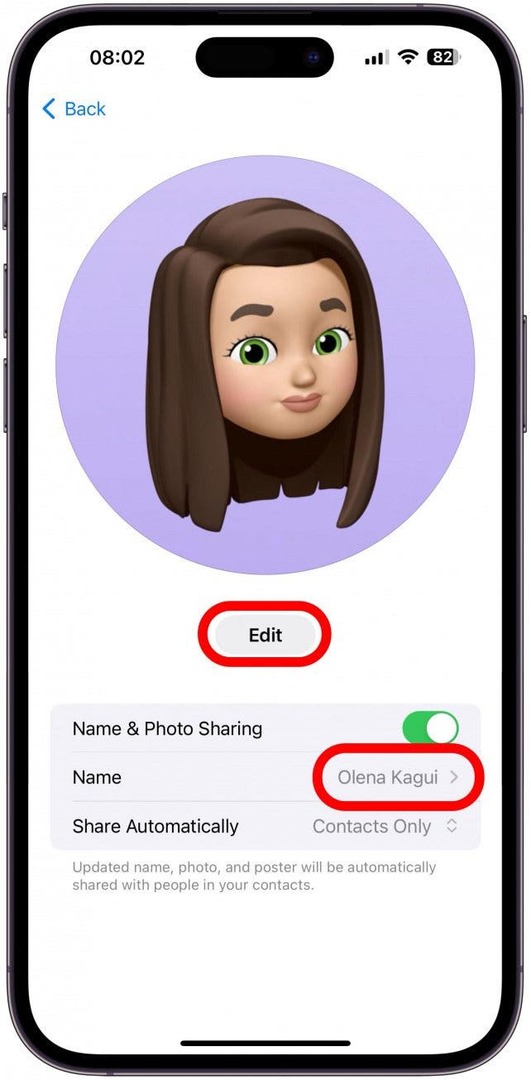
- Seuraavaksi voit vaihtaa Nimen ja kuvien jakaminen pois päältä parhaan yksityisyyden takaamiseksi, mutta silloin kukaan ei näe määrittämääsi yhteystietojulistetta tai valokuvaa.
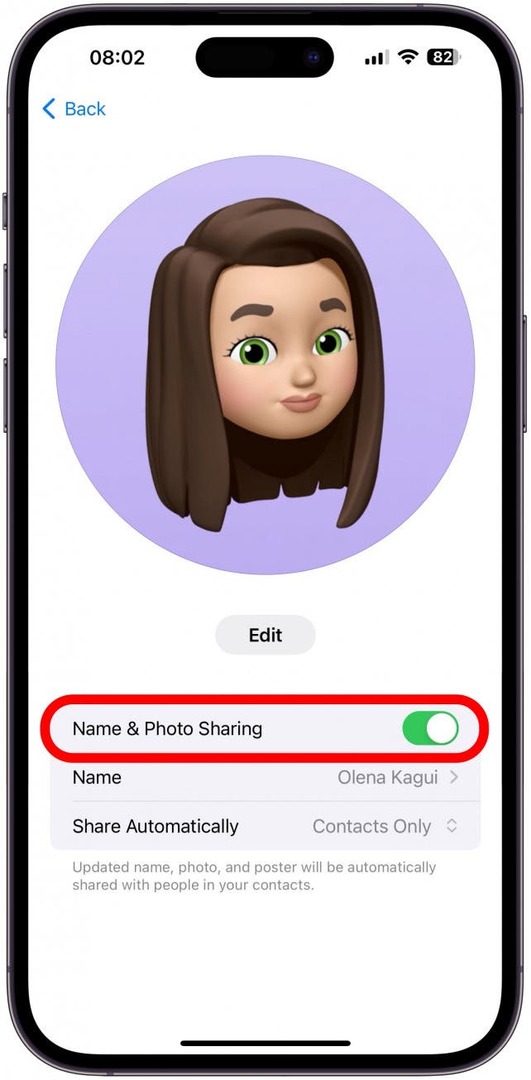
- Toiseksi yksityisin vaihtoehto on napautus Vain yhteystiedot.
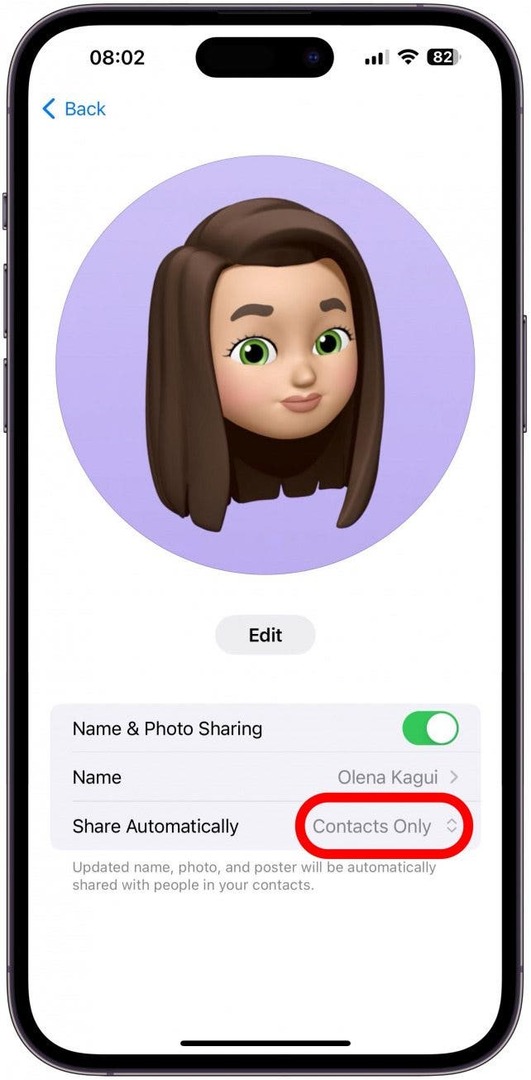
- Voit muuttaa sen muotoon Kysy aina, joten voit aina valita, haluatko jakaa nimesi, valokuvasi ja julisteesi yhteystietojesi kanssa, ja voit halutessasi pitää ne yksityisinä.
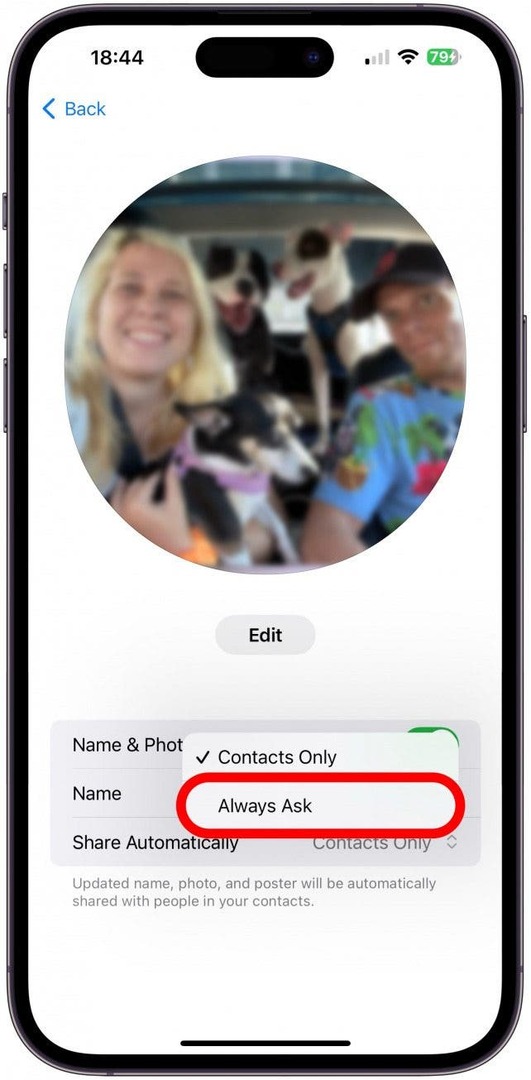
- Jos nyt avaat Viestit-ketjun muiden iPhone-käyttäjien kanssa, näet ponnahdusikkunan, jossa kysytään, haluatko jakaa nimesi ja valokuvasi kyseisessä viestiketjussa olevien yhteyshenkilöiden kanssa. Napauta Jaa jakaa tekemäsi muutokset tai napauta x tai ohita ilmoitus olla jakamatta päivitystä.
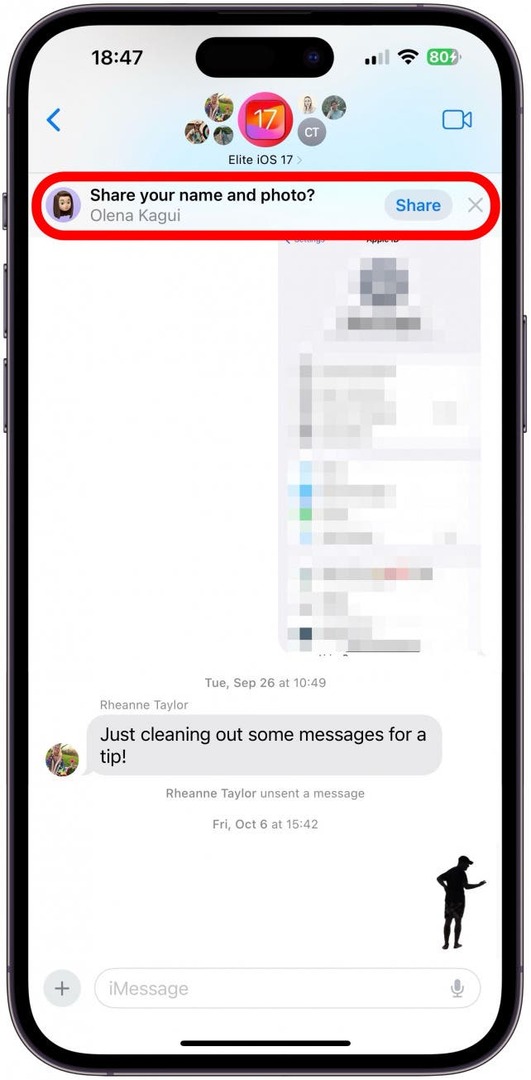
Nyt tiedät kuinka muokata henkilökohtaisia tietojasi ja kuinka ne jaetaan muiden kanssa!
Nyt tiedät, kuinka voit mukauttaa yhteystietojulistettasi (tunnetaan myös nimellä puhelukuva), yhteystietokorttia ja yhteystietokuvaa. Aina kun teet muutoksia, voit jakaa ne yhteystietojesi kanssa, ellet halua pitää niitä yksityisinä asettamalla ne Kysy aina -tilaan. Älä unohda, että kuka tahansa voi muokata korttiasi henkilökohtaiseen käyttöönsä lisäämällä, poistamalla tai muuttamalla yhteystietokorttisi tietoja. Opi seuraavaksi lisää tapoja muokata yhteystietojulistettasi iOS 17:ssä tai kuinka lähetät yhteystietosi NameDropin avulla.
FAQ
- Kuinka muuttaa puhelimen nimeä? Yhteystietokorttisi ei ole sama kuin puhelimesi nimi. Voit nähdä ja muuta puhelimen nimeäsi Asetuksissa Yleiset, napauta Tietoja ja valitse Nimi. Tämä on kuinka muut näkevät sinut AirDropissa, esimerkiksi.
- Miksi yhteystietojulisteeni eivät päivity? Jos olet päivittänyt yhteystietojulisteesi, mutta näet edelleen vanhan, älä panikoi! On olemassa useita tapoja päivitä yhteystietojuliste manuaalisesti jos se ei tapahdu automaattisesti.